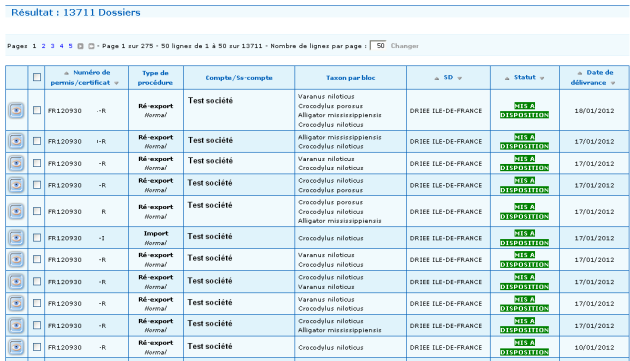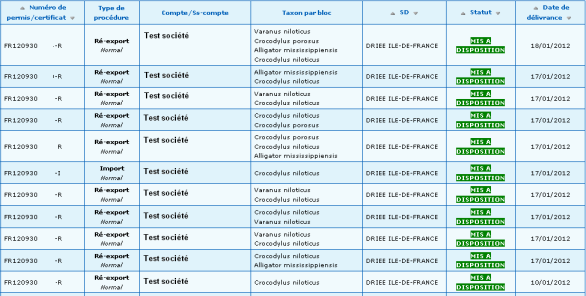Rechercher un permis/certificat archivé
Description de l'écran :⚓
Cet écran permet d'effectuer des recherches sur tous les permis/certificats archivés et de visualiser leur aperçu.
Chaque soir, l'application i-CITES archive l'ensemble des permis/certificats qui disposaient du statut "Signé" ou d'un statut ultérieur au cours de la journée. Ces dossiers archivés sont donc accessibles dans le menu "Historique" dès le lendemain.
La recherche d'un permis/certificat via le menu "Historique" est différente de la recherche d'un dossier via le menu "Permis et Certificat" car elle ne permet pas la visualisation des dossiers en cours d'instruction.
ÉcranRecherche permis et certificats⚓
- 1 Critères de filtrage
La recherche des permis certificats archivés a lieu sur la base de critères de filtrage définis par l'utilisateur lui-même.
Chaque critère se présente sous la forme d'une ligne à compléter. Les critères s'additionnent les uns aux autres.
Champs à renseigner :
- Le critère de filtrage : à sélectionner parmi les données des différentes rubriques disponibles (par ex : numéro de permis, date de signature, code spécimen)
- Le mode de sélection : =,ou, CONTIENT (recherche partielle), > (supérieur à), <= (inférieur ou égal à),...
- Un champ libre de saisie
Exemple :
Pour rechercher tous les permis/certificats délivrés pour du crocodile :
- Choisir comme type de critère le "Nom scientifique" disponible dans la catégorie "Taxonomie"
- Comme "Mode de sélection" : la fonction "CONTIENT"
- Puis dans le champ libre : crocodylus
- 2 Action
ÉcranRecherche permis et certificats⚓
- 1 Résultat
Les résultats de la recherche s'affichent sous la forme d'un tableau. Chaque ligne correspond à un permis et précise :
Numéro du permis/certificat
Type de procédure
Compte/sous compte : concerne le titulaire du permis/certificat
Taxon : il peut y en avoir plusieurs s'il s'agit d'un permis "multi-blocs"
SD : service administratif qui a instruit le dossier
Statut du dossier
Date de délivrance du permis/certificat
- 2 Action
Sur la gauche de chaque résultat sont présents 2 éléments :
 Une icône de visualisation individuelle du permis/certificat
Une icône de visualisation individuelle du permis/certificat Une case à cocher permettant la sélection en masse des dossiers
Une case à cocher permettant la sélection en masse des dossiers
Pour utiliser l'aperçu en masse :
- cocher les permis que l'on souhaite visualiser
- puis valider la sélection en cliquant sur l'icône "aperçu de la sélection"
Les aperçus des permis/certificats sélectionnés s'affichent.
ComplémentPour plus de renseignements :⚓
Cliquer sur le lien ci-dessous pour accéder à la fiche pratique :